Une somme cumulative est une opération mathématique fort simple qui se construit de façon très simple dans Excel.

Dans quel cas faire une somme cumulative ?
Une somme cumulative vous permet de cumuler des données numériques afin de montrer l'évolution d'une tendance, comme suivre l'évolution du chiffre d'affaire d'un magasin mois par mois.
Dans l'image suivante, le cumul des ventes (colonne C) = le total de la colonne B. C'est le meilleur moyen de contrôler vos résultats ????????

Un somme cumulative peu aussi être associé à des pourcentages pour déterminer quels sont les meilleurs moyens d'attirer des clients (voir l'article sur le diagramme de Pareto pour l'analyse)

Construction d'une somme cumulative
Pour réaliser une somme cumulative il faut prendre les cellules 2 à 2 avec une différence pour la première formule.
Première formule
La formule à appliquer pour la première cellule est extrêmement simple. Il suffit de rappeler la référence de la première cellule de notre série.
=B2

Les autres formules
Pour calculer le cumul de Janvier et de Février il suffit de faire une addition entre le chiffre d'affaire de Février (en B3) avec le cumul précédent (soit C2).
La formule en C3 s'écrit alors
=C2+B3

Recopie de la formule
Il ne reste plus maintenant qu'à recopier cette formule pour le reste du document.
Mais attention, avec une recopie "classique" à la poignée de recopie, vous allez détruire la mise en forme du tableau.
Pour ne recopier que les formules, il est préférable d'utiliser le collage spécial en formule ou le clic-droit lors de la recopie.

Pourquoi ça marche ?
En fait, toutes les références de nos cellules sont des références relatives. C'est-à-dire que les références vont suivre le sens de la recopie.
Comme vous le constatez, les références des lignes ont toutes été incrémentées d'une unité automatiquement au moment de la recopie.

Il y a d'autres situations où il est préférable que les références ne bougent pas lors de la recopie d'une formule. C'est ce qu'on appelle des références absolues et ces références se caractérisent par l'apparition du symbole $.
Vous trouverez un exemple d'utilisation de références absolues dans l'article sur le calcul de la TVA.
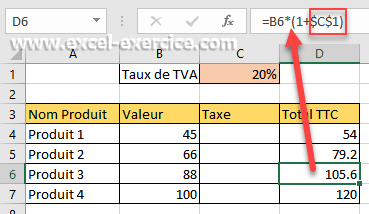
Autre technique : bloquer une seule cellule
Il est possible de faire une somme cumulative en utilisant la fonction SOMME et en ne bloquant qu'une seule partie de la plage de cellules. Cette méthode est très gourmande en mémoire ????❗❗❗ pour les grandes plages
Mais elle impressionne tous ses collègues de travail ????
Construction de la formule
Par exemple, si nous écrivons une fonction SOMME en bloquant la première référence et en laissant libre la seconde, nous créons de fait une formule qui effectue un calcul cumulatif.
La formule est la suivante
=SOMME($A$2:A2)

Explication des références
- En recopiant vers le bas, la première référence reste toujours en A2 (référence absolue avec les $).
- Ensuite, la recopie étire la plage de sélection de façon progressive et ainsi accroît les références des cellules à additionner.
- Ainsi les paramètres de la fonction Somme correspondent toujours aux n cellules précédentes.

23/02/2024 @ 12:12
Très bon résumé. Nous sommes au bon endroit.
02/05/2023 @ 09:51
Bonjour,
Est-il possible de faire la somme d'un montant cumulé avec un montant normal?
19/03/2021 @ 09:41
bonjour
svp, j'ai besoin d une formule Excel qui peut me donner le solde des comptes (somme ) 611,612 et 614
Compte Montant Compte Solde
611122 800,00 611 ???
611123 200,00 612 ???
614124 65,00 614 ???
614123 88,00
611125 55,00
Salutation
612123 55,00
611125 22,00
19/03/2021 @ 17:51
Il faut utiliser la fonction SOMME.SI.ENS
01/02/2021 @ 16:07
Bonjour Monsieur,
J'essaie de faire un tableau sur 10 ans comprenant les 12 mois pour chaque année.
Je voudrais incrémenter 365 jours à la référence du comput de base (qui est 73017 pour l'année 1999 ).Je n'arrive pas à faire en sorte que les 365 jours soient rajoutés mathématiquement au comput de base.
Pourriez-vous m'aider à construire ce tableau en me donnant la solution sur Excel. Je vous remercie beaucoup pour votre aide !
02/02/2021 @ 10:36
Bonjour,
C'est un véritable système d'information que vous me demandez. Ce type de travail rentre dans le cadre de mes activités de développeurs. Voulez-vous que je m'en occupe et donc que je vous adresse un devis.
22/02/2019 @ 11:24
Merci beaucoup pour l'aide le cours est vraiment bien détaillé.